Como controlar spam por e-mail no Gmail com modelos e filtros
Muitos profissionais de marketing digital e proprietários de negócios online precisam responder ao mesmo tipo de e-mail várias vezes ao dia. O processo pode ser opressor e demorado.
Em tais situações, os modelos de resposta podem ser úteis. Alguns filtros no Gmail também o ajudarão a ser mais eficiente com spam.
Neste artigo, mostraremos como usar modelos de resposta e filtros do Gmail para combater o spam de maneira eficaz.
O que são modelos do Gmail e como você pode usá-los?
Você pode salvar e-mails pré-escritos em sua conta e reutilizá-los em vez de escrevê-los do zero. Você pode salvar 50 modelos de resposta diferentes simultaneamente com uma conta do Gmail. Portanto, a criação de alguns modelos genéricos para o público-alvo torna a comunicação por email mais produtiva.
Se você estabeleceu autoridade em um nicho específico, pode receber centenas de e-mails de pessoas pedindo para escrever posts de convidados. Você pode criar um modelo e usá-lo em vez de responder a cada e-mail um por um.
Para o cenário acima, vamos criar um modelo de e-mail que diga às pessoas que você não aceita posts de visitantes. Antes de criar um modelo de resposta, ative as configurações do modelo no Gmail.
1. Faça login em sua conta do Gmail.
2. Vá para Configurações> Ver todas as configurações .
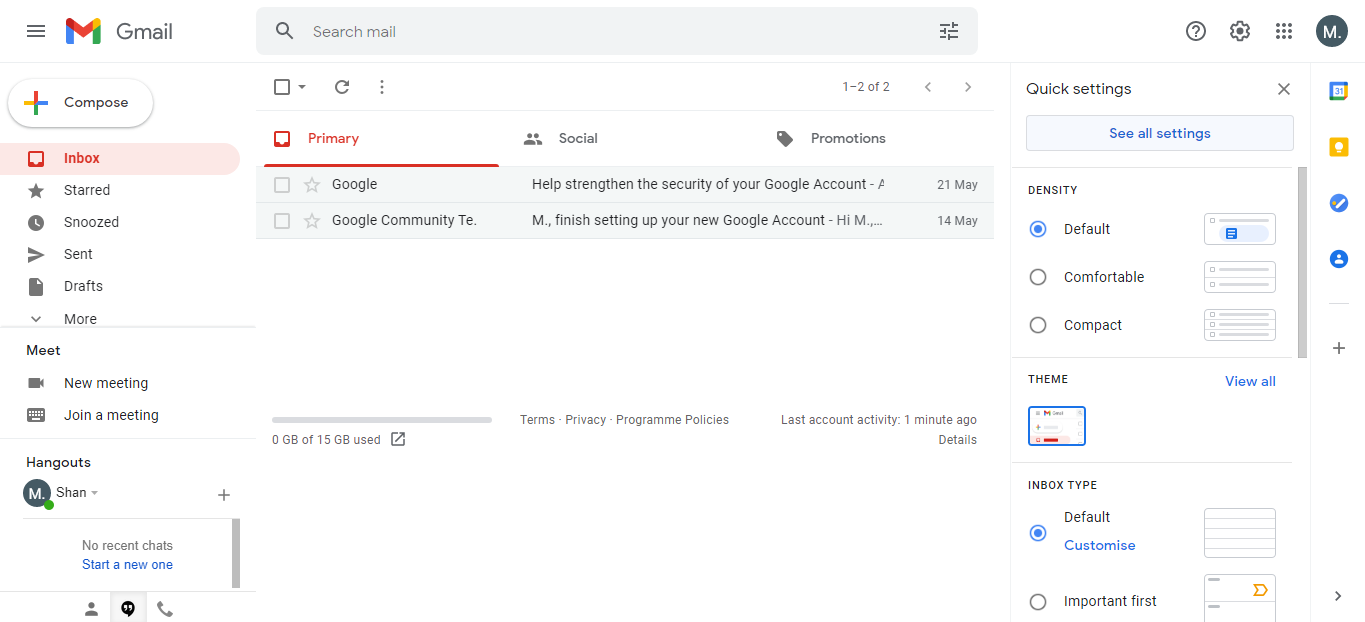
3. Nas guias Avançadas , role para baixo até a seção Modelos .
4. Ative os modelos .
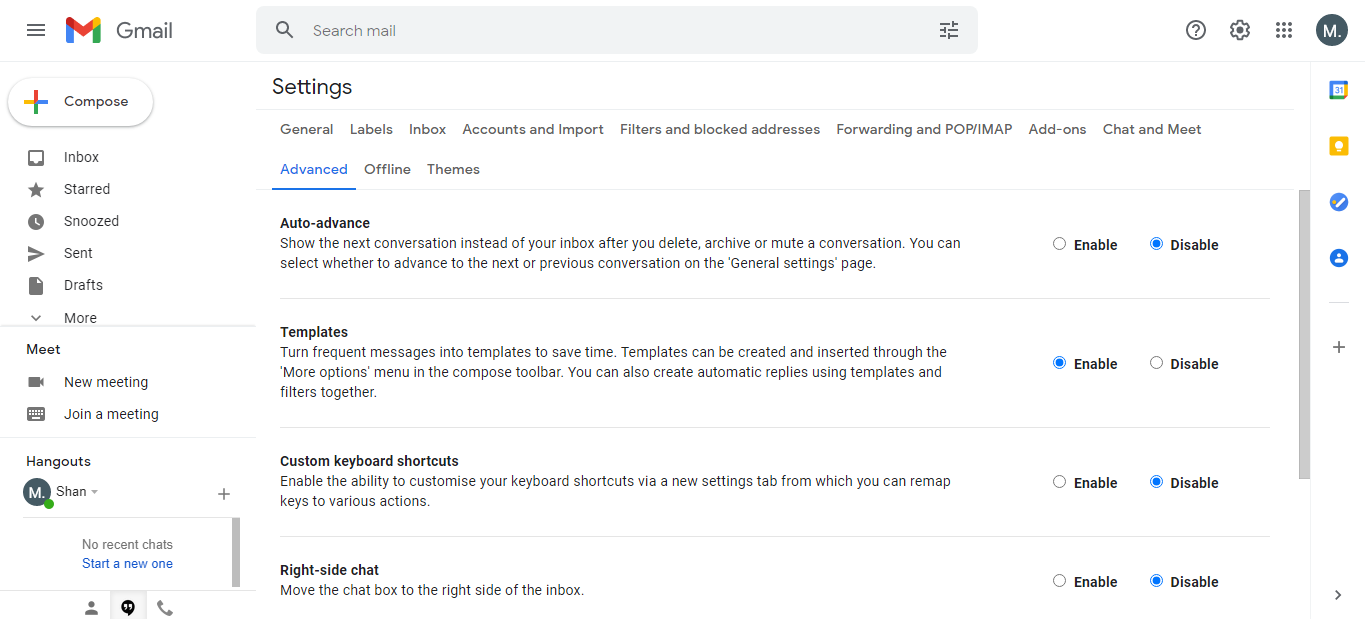
5. Clique em Salvar alterações .
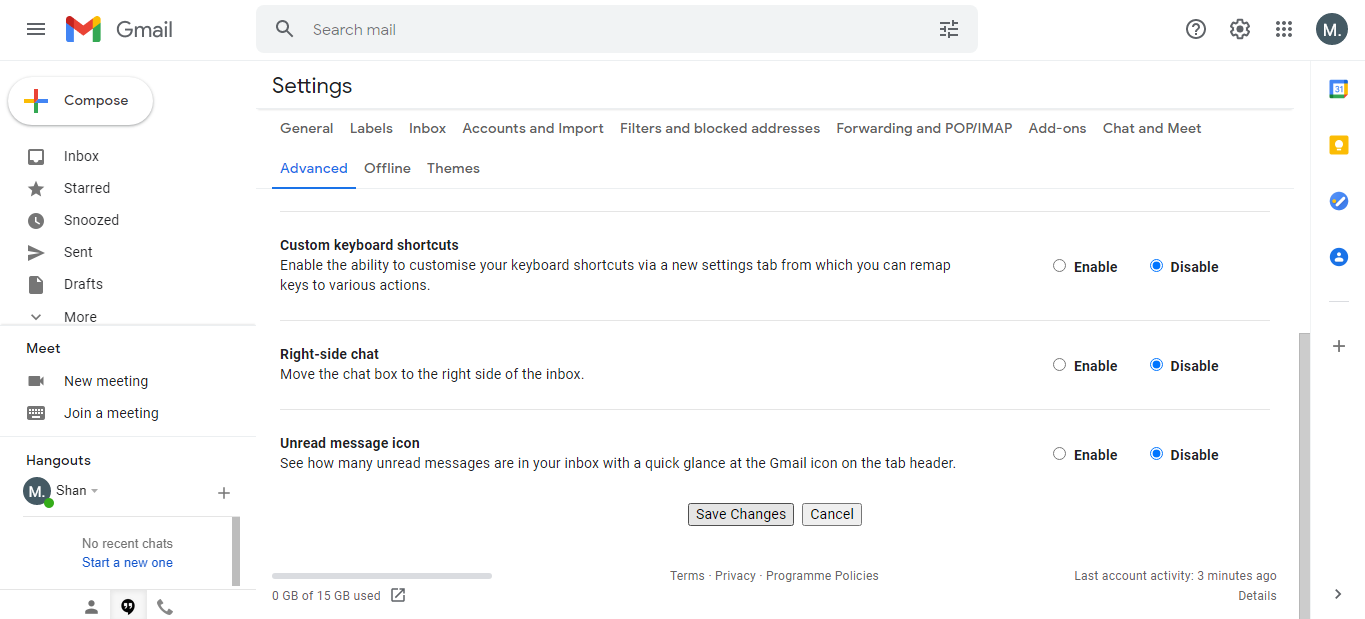
Depois de habilitar as configurações do modelo, a próxima etapa é criar e salvar o modelo de resposta.
Como criar um modelo de resposta
Siga as etapas abaixo para criar um modelo de resposta.
1. Abra sua conta do Gmail.
2. Clique em Compor para escrever uma nova mensagem.
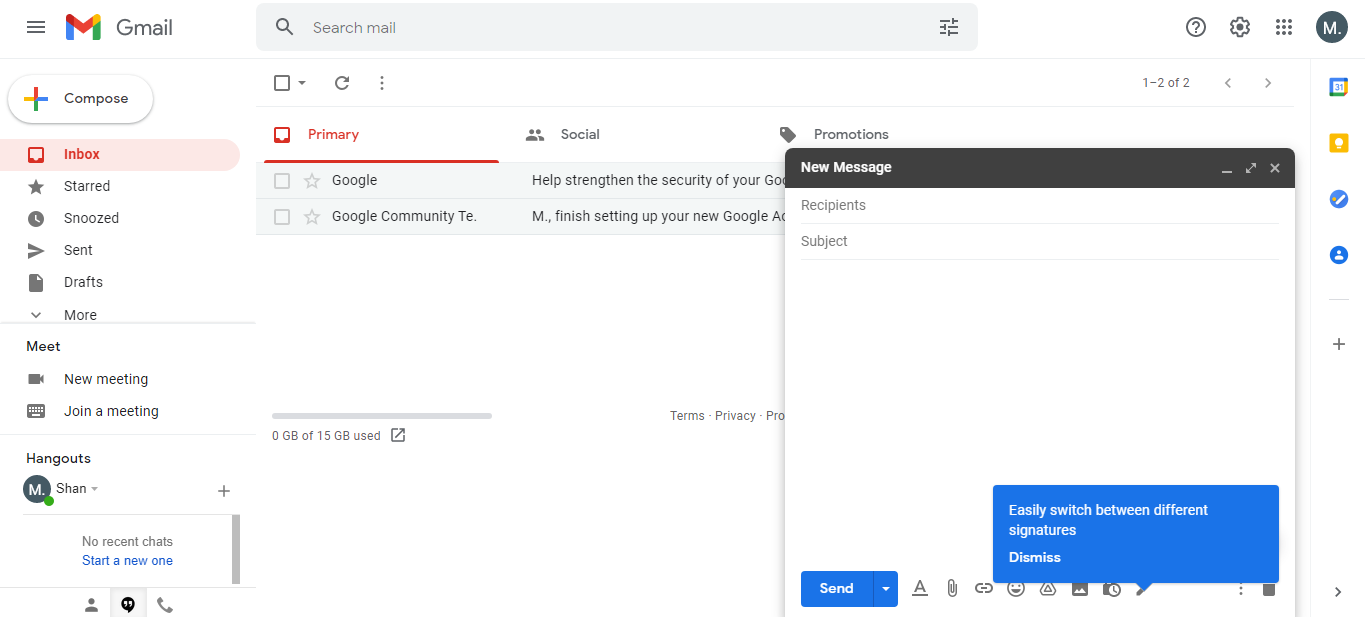
3. Explique sua política sobre não aceitar postagens de convidados no e-mail. (Torne-o geral, para que se aplique a qualquer pessoa que peça uma postagem de convidado em qualquer nicho ou categoria)
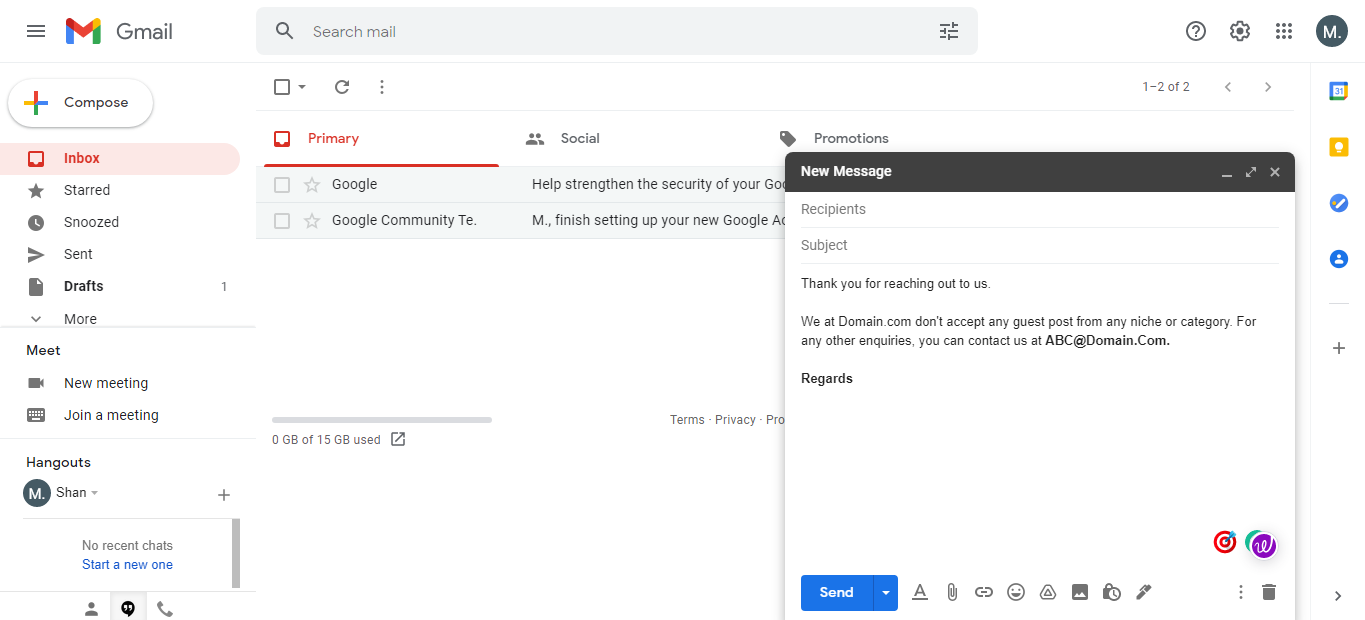
4. Quando sua resposta estiver pronta, clique nos três pontos na parte inferior direita da caixa de composição de e-mail.
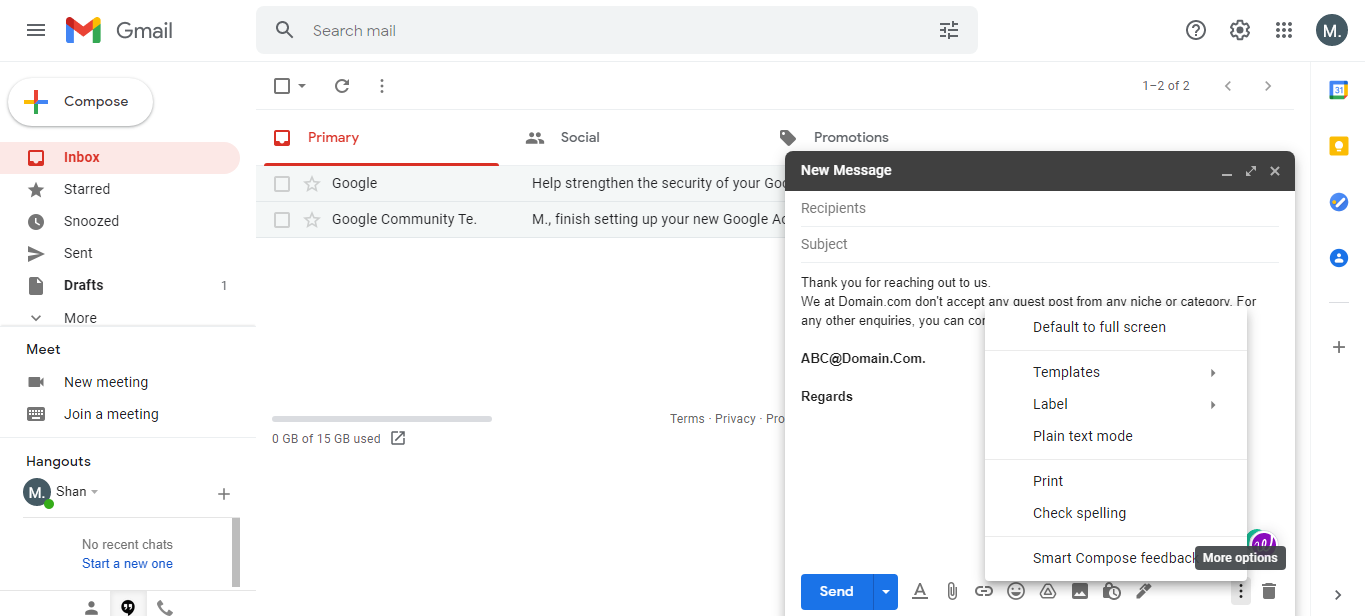
5. Vá para Modelos> Salvar rascunho como modelo> Salvar como novo modelo .
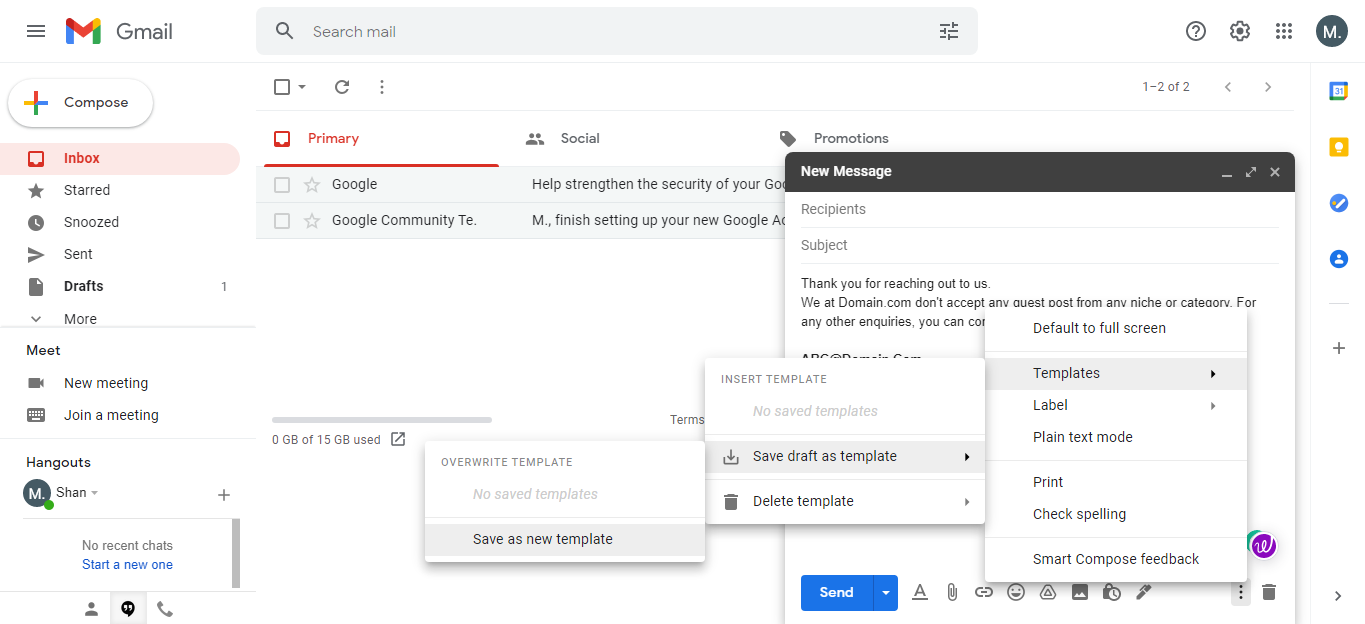
6. Salve o modelo após inserir o nome no pop-up. (Escolha um nome descritivo aqui, pois o modelo usará o mesmo nome do assunto do e-mail).
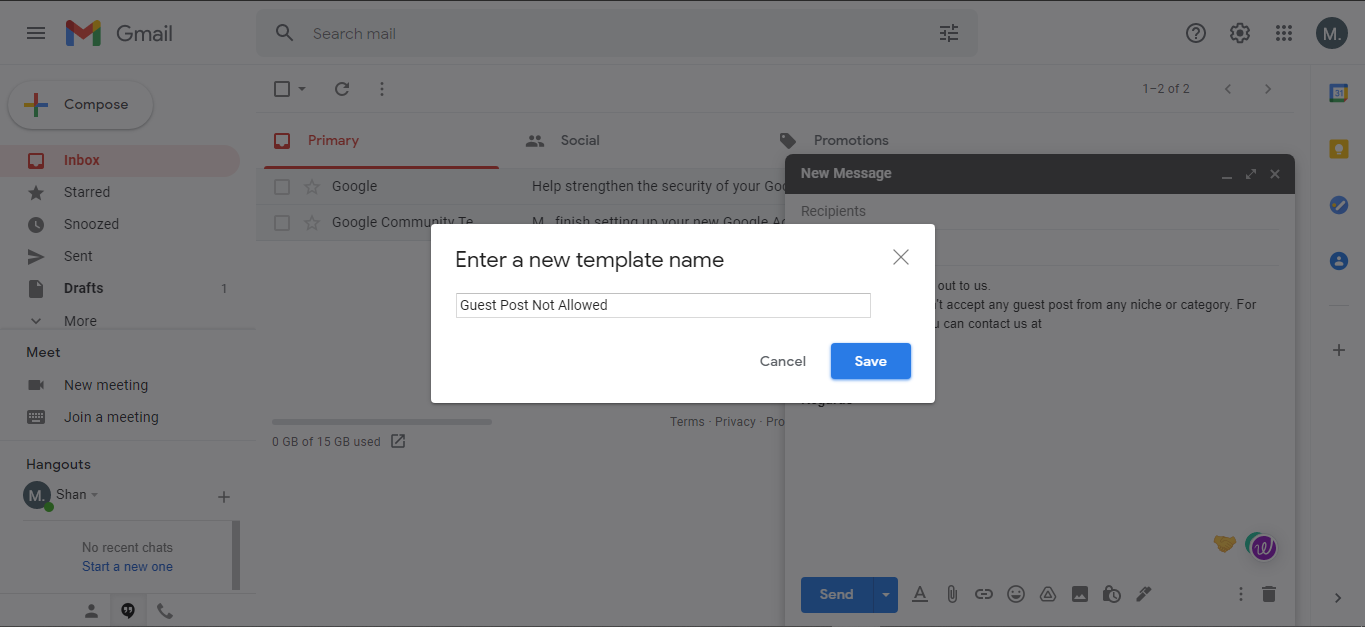
Veja como confirmar se um modelo foi criado com sucesso.
- Clique em Compor novamente.
- Selecione os três pontos no canto inferior direito.
- Vá para modelos .
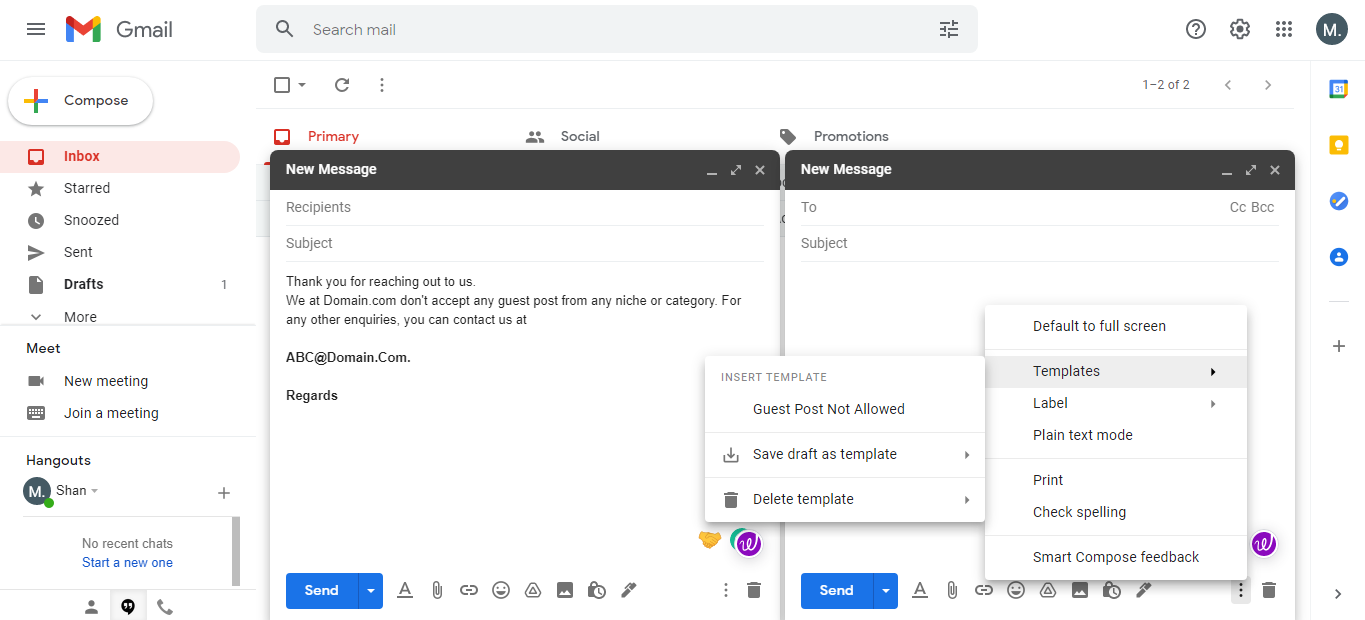
É aqui que você encontrará uma lista de seus modelos salvos em sua conta do Gmail. O modelo será copiado para a caixa de e-mail assim que você clicar nele.
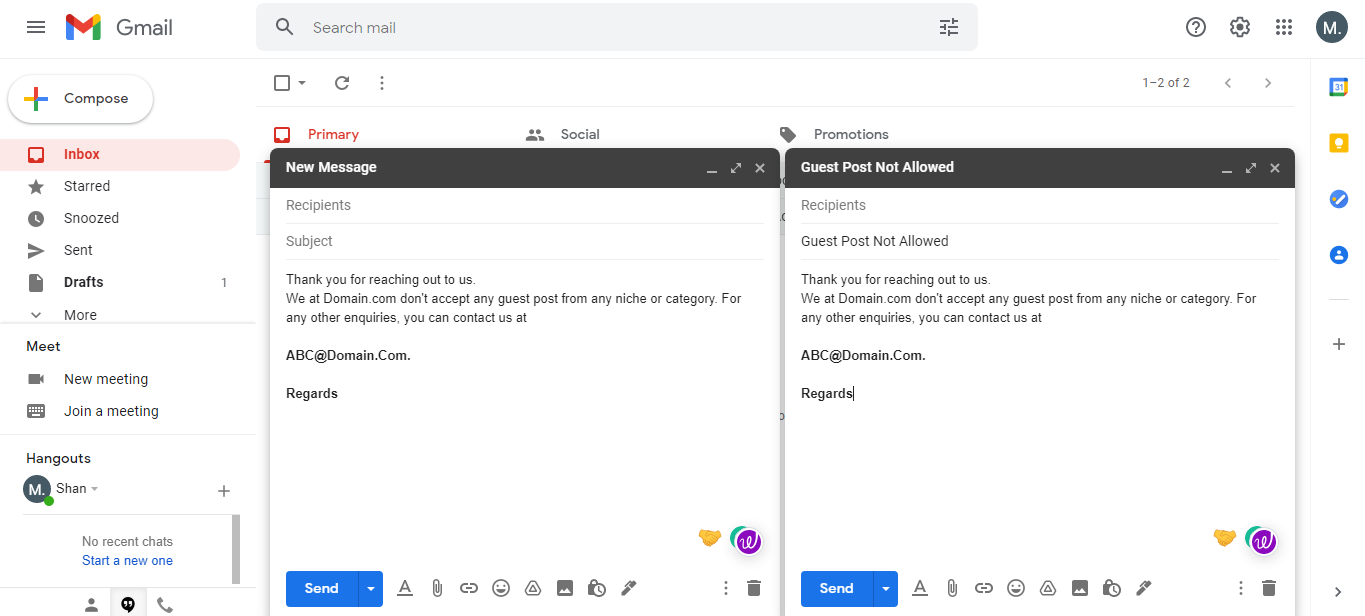
Se você tiver que responder manualmente a centenas de e-mails, o processo ainda será demorado, mesmo se você tiver criado um modelo de e-mail. É aqui que o uso de filtros para criar respostas automáticas é útil.
Você pode criar um filtro que coloque emails contendo palavras específicas na pasta de spam, como "postagem de convidado", "backlink" e "aceitar artigo". Ao usar esse filtro, você também pode configurar respostas automatizadas para esses e-mails de spam.
Vamos ver como você pode fazer isso.
Usando um modelo para criar um filtro de resposta automatizada
- Abra a mesma conta do Gmail com o modelo de resposta.
- Clique no ícone de engrenagem para configurações no canto superior direito.
- Vá para Todas as configurações> Filtros e endereços bloqueados .
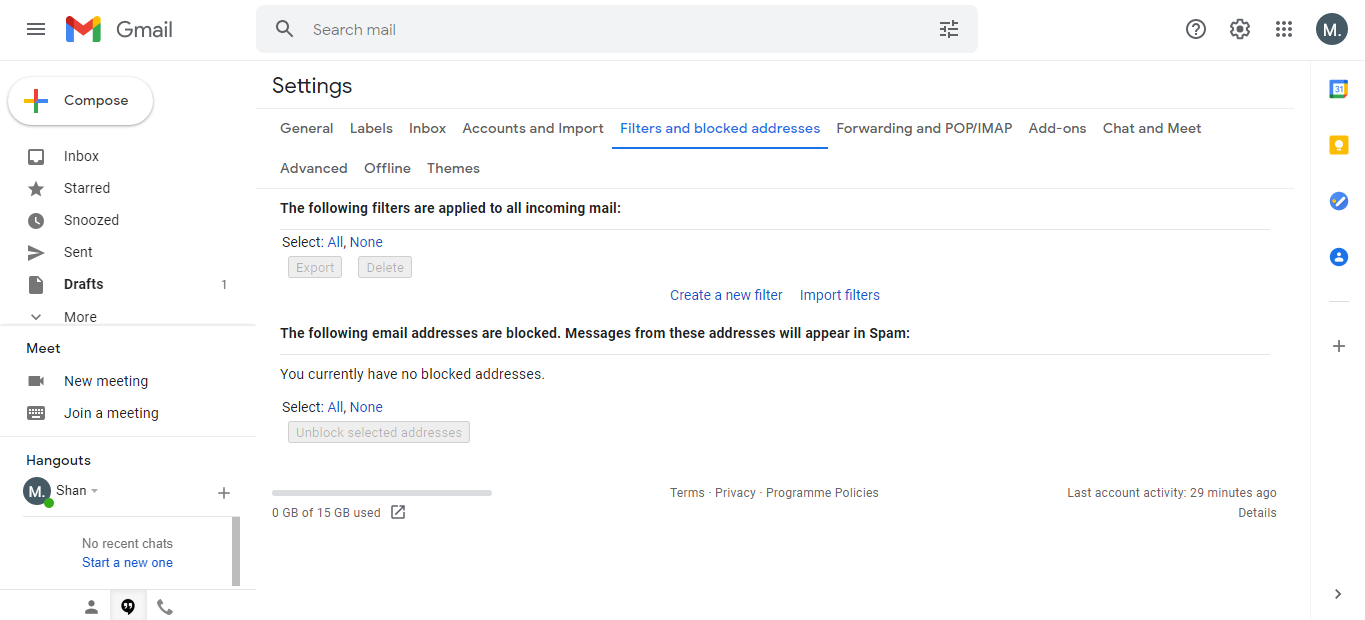
4. Clique em Criar um novo filtro . (Você também pode importar um filtro existente salvo em seu sistema no formato .xml)
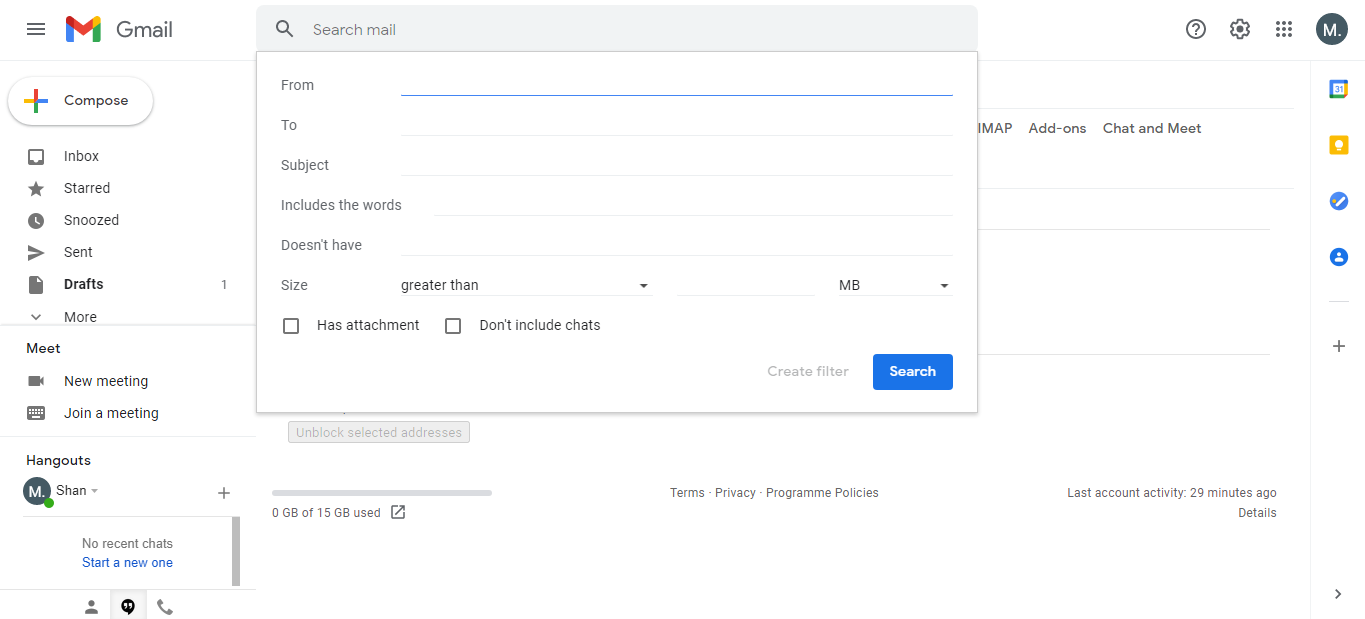
Você pode filtrar emails com base em um endereço de email, linha de assunto e conter ou excluir certas palavras ou tamanhos. O critério de filtro mais adequado para não aceitar postagens de convidados será incluir algumas palavras intimamente relacionadas ao tópico. Vamos adicionar algumas palavras à opção Incluir as palavras do filtro.
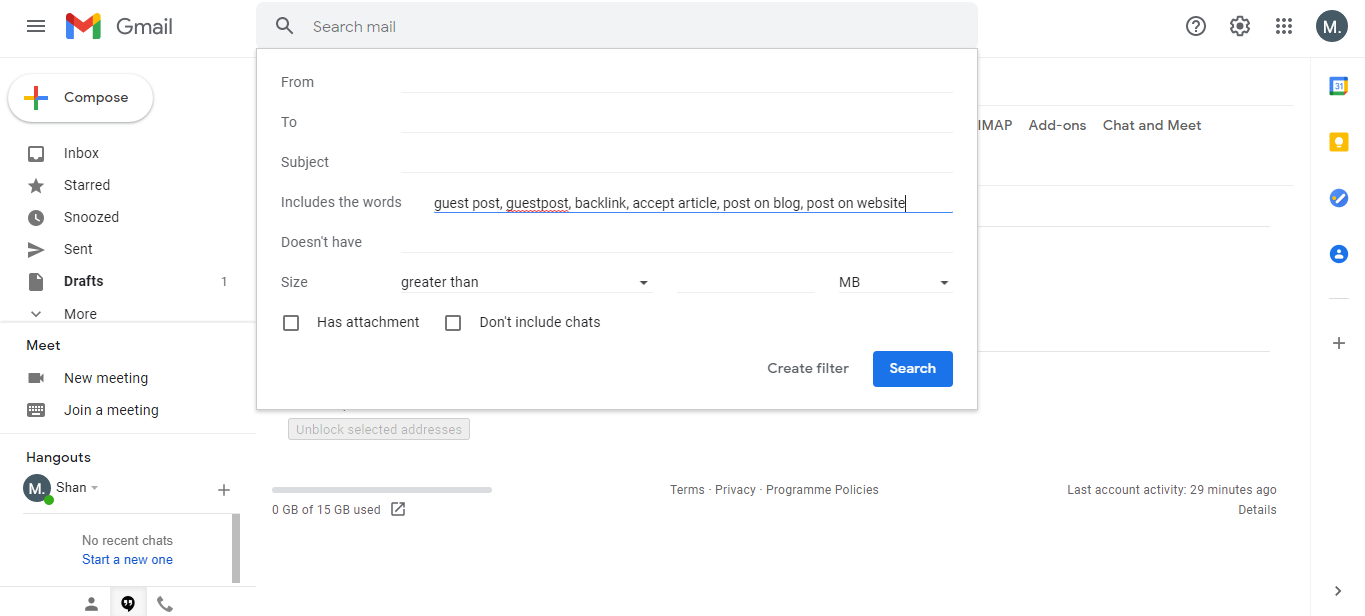
5. Após especificar os critérios, clique em Criar filtro .
Aqui, você terá que decidir o que pretende fazer com o e-mail que contém uma mensagem que corresponda exatamente aos seus critérios.
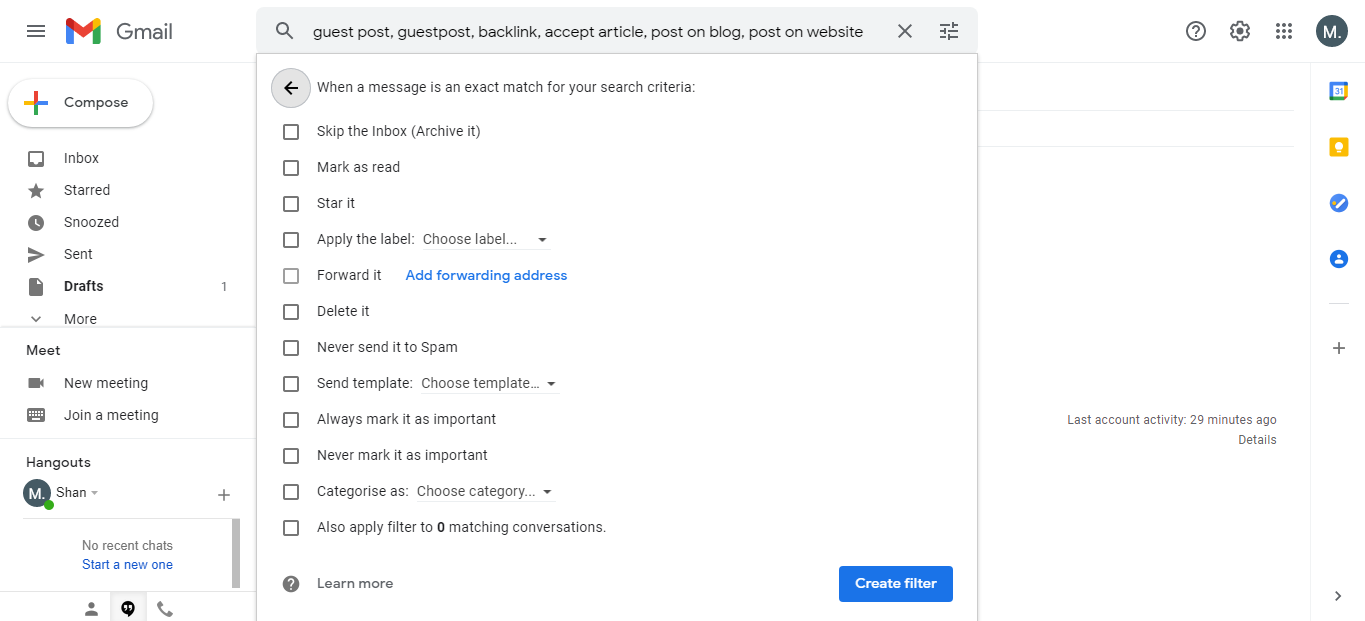
6. Marque a caixa Ignorar a caixa de entrada (arquivá-la) para que esses e-mails não obstruam sua caixa de entrada.
7. Além disso, marque a caixa Enviar modelo e selecione o mesmo modelo de resposta, Postagem de convidado não permitida .
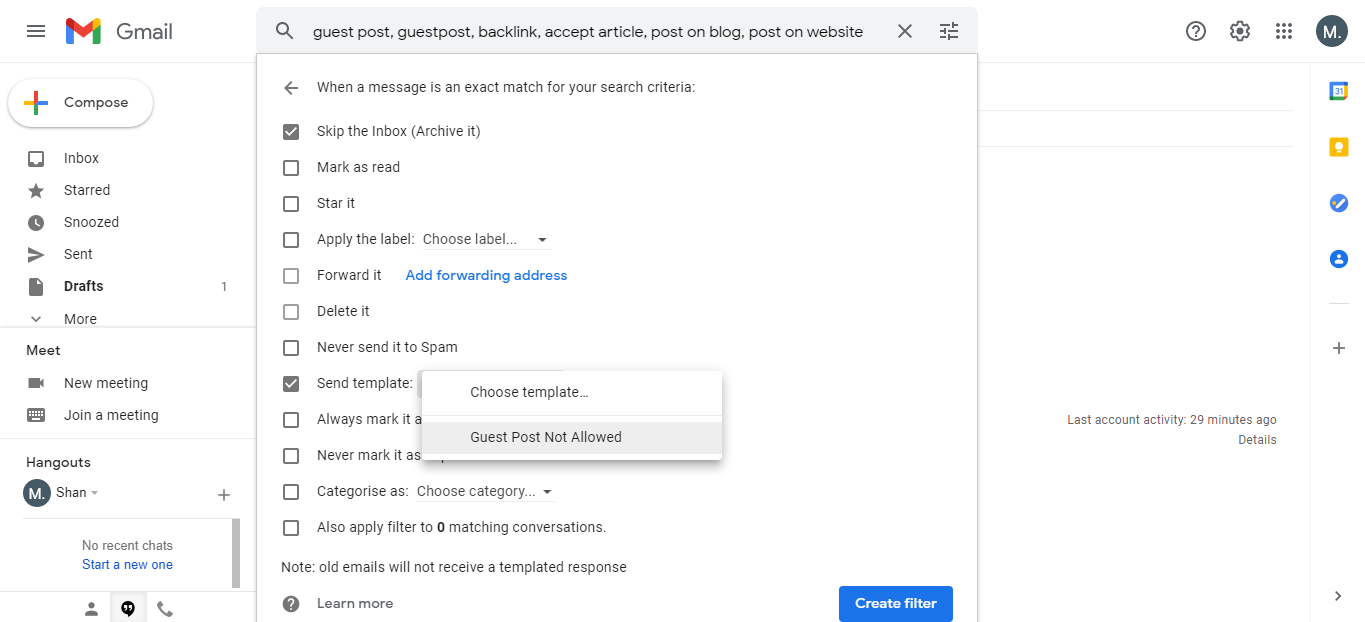
8. Clique em Criar Filtro após marcar as caixas.
Agora você verá o filtro recém-criado em sua lista de filtros. No futuro, e-mails que contenham as palavras "guest post, guest post, backlink, aceitar o artigo, escrever para um blog, escrever no site" não chegarão mais à sua caixa de entrada.
Além disso, ele enviará o modelo de resposta ao remetente em resposta ao e-mail. Assim, sua caixa de entrada não ficará desordenada e o remetente não terá que esperar sua resposta.
Ajuste o filtro para não perder e-mails importantes
Depois de configurar o filtro, fique de olho nos e-mails arquivados para garantir que os e-mails relacionados a negócios não sejam filtrados.
Você pode estar filtrando um e-mail que contém a palavra “aceitar postagem”, mas pode ser uma oferta promocional que você perdeu por causa do filtro. Você pode evitar esse cenário incluindo algumas palavras como marca, negócio ou promoção em seu filtro do Gmail.
Crie filtros independentes onde necessário
Você pode exportar o filtro de resposta recém-criado e importá-lo para a nova conta do Gmail se tiver vários sites com e-mails de contato diferentes. No entanto, você precisará ativar e criar um modelo de resposta separadamente para esse e-mail.
A melhor opção para criar filtros se você planeja usar o modelo de resposta seria criá-los do zero.
Não deixe que os usuários saibam que as respostas são automatizadas
Não mencione que é uma resposta automática em seu e-mail. Ao evitar isso, as pessoas não enganarão o filtro do Gmail pulando ou digitando palavras-alvo incorretas, de modo que seu e-mail chegará a você em vez de ir para o spam.
Além disso, é uma boa ideia verificar regularmente sua caixa de entrada e responder a e-mails que podem ser benéficos para você.
Controle de spam com filtros e modelos de resposta do Gmail
Com o Filtro do Gmail e o modelo de resposta geral, você pode responder a e-mails de spam sem ter que rolar por eles. Você economizará tempo e energia dessa forma. Você também deve testar as extensões do navegador do Gmail que melhoram sua comunicação por e-mail, além dos filtros do Gmail.

